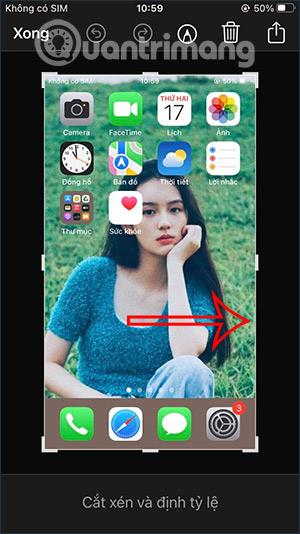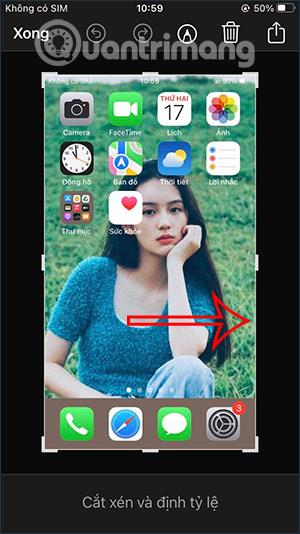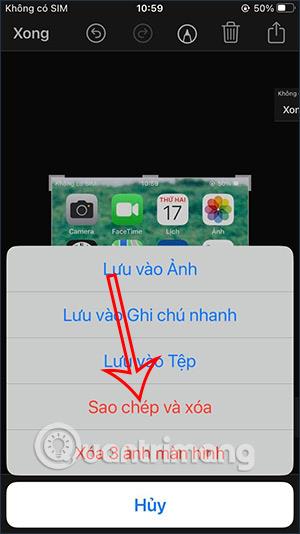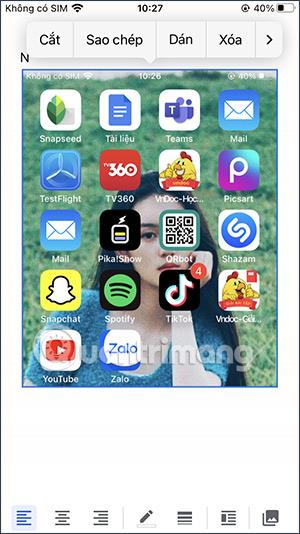Að taka skjáskot af iPhone er einföld aðgerð og myndin verður vistuð í minni. Ef þú breytir iPhone skjámynd mun þessi mynd halda áfram að vera vistuð í minni iPhone, sem veldur því að pláss fyllist eða þú verður að eyða henni aftur. Með iOS 16 muntu hafa möguleika á að eyða skjámyndinni strax áður en þú afritar eða breytir ef þú vilt. Greinin hér að neðan mun leiðbeina þér um að afrita og eyða iPhone skjámyndum.
Leiðbeiningar um að afrita og eyða iPhone skjámyndum
Skref 1:
Fyrst tökum við skjáskot af iPhone eins og venjulega. Næst, þegar forskoðunin birtist, smelltu á hana.
Skref 2:
Á þessum tímapunkti munum við skipta yfir í iPhone skjámyndavinnsluviðmótið , við getum klippt myndina, breytt stærðinni með hvítum ramma til að velja myndsvæðið sem þú vilt nota. Eða þú getur teiknað á skjámyndina til að merkja, gera athugasemdir eins og þú vilt, o.s.frv.
Eftir að hafa klippt myndina, smelltu á Lokið hnappinn til að vista nýju myndina.
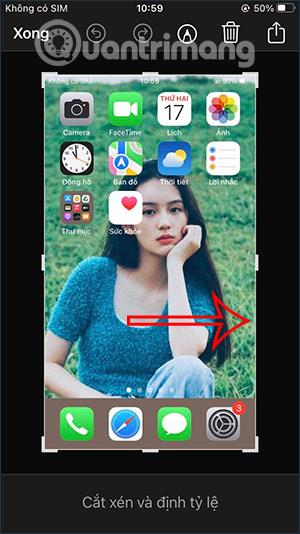

Skref 3:
Þú munt þá hafa valkostina hér að neðan fyrir skjámyndina þína. Við smellum á Afrita og eyða til að afrita breytta skjámyndina og vistum ekki breytta skjámyndina í albúmið.
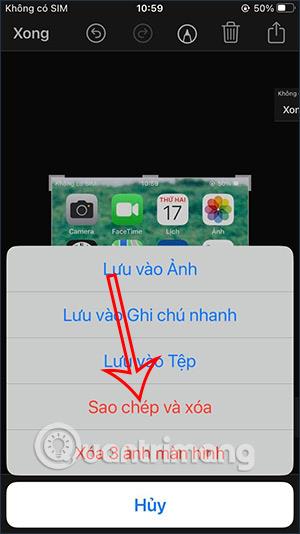
Skref 4:
Opnaðu nú hvaða viðmót sem þú vilt líma á breyttu iPhone skjámyndina . Fyrir vikið fengum við breytt skjáskot og vistuðum ekki myndina.

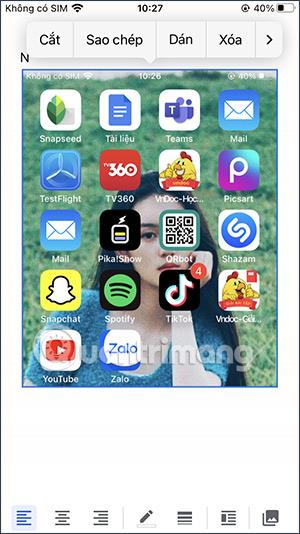
Ef þú þarft að breyta frekar geturðu notað myndvinnsluforritið á verkfærunum sem þú hefur valið til að eyða, eða notað nokkur viðbótarmyndvinnsluforrit á iPhone ef þörf krefur.
Kennslumyndband um að afrita og eyða iPhone skjámyndum